Objetivo comercial: Dar la bienvenida automáticamente a los contactos y avisarles cuándo pueden esperar una respuesta.
Cuando alguien envíe un mensaje a su empresa, querrá responderle lo antes posible. Los mensajes automatizados de bienvenida y de ausencia, permiten una respuesta inmediata y pueden utilizarse para gestionar las expectativas de los Contactos.
Beneficios de mensajes de bienvenida y de ausencia
Usar mensajes de bienvenida y de ausencia:
Proporcione un saludo estándar y una introducción a su negocio.
Responder a los contactos inmediatamente.
Indica a los contactos cuándo pueden esperar una respuesta.
Métodos para enviar mensajes de bienvenida y de ausencia.
1. Envía una respuesta automática básica cuando un contacto abre una conversación.
2. Envía mensajes de bienvenida y de ausencia según el horario comercial.
Enviar una respuesta automática básica cuando un contacto abre una conversación
Utilice este método cuando desee enviar inmediatamente un saludo o un mensaje de ausencia cuando un contacto le envíe un mensaje.
Objetivos del método
Configurar las plantillas de flujo de trabajo para enviar un mensaje de bienvenida o de ausencia.
Configuración del flujo de trabajo.
Hay plantillas de flujo de trabajo configuradas por nuestro equipo que puede utilizar inmediatamente. Estas plantillas pueden ser editadas para adaptarse a las necesidades de su negocio.
Más información sobre plantillas de flujo de trabajo aquí.
Configurar las plantillas de flujo de trabajo para enviar un mensaje de bienvenida o ausente
En el menú de la plataforma respond.io, haga clic en workkflows > + Add Workflow y elija sus plantillas.
Para enviar un mensaje de bienvenida, haga clic en Mensaje de bienvenida > Usar la plantilla
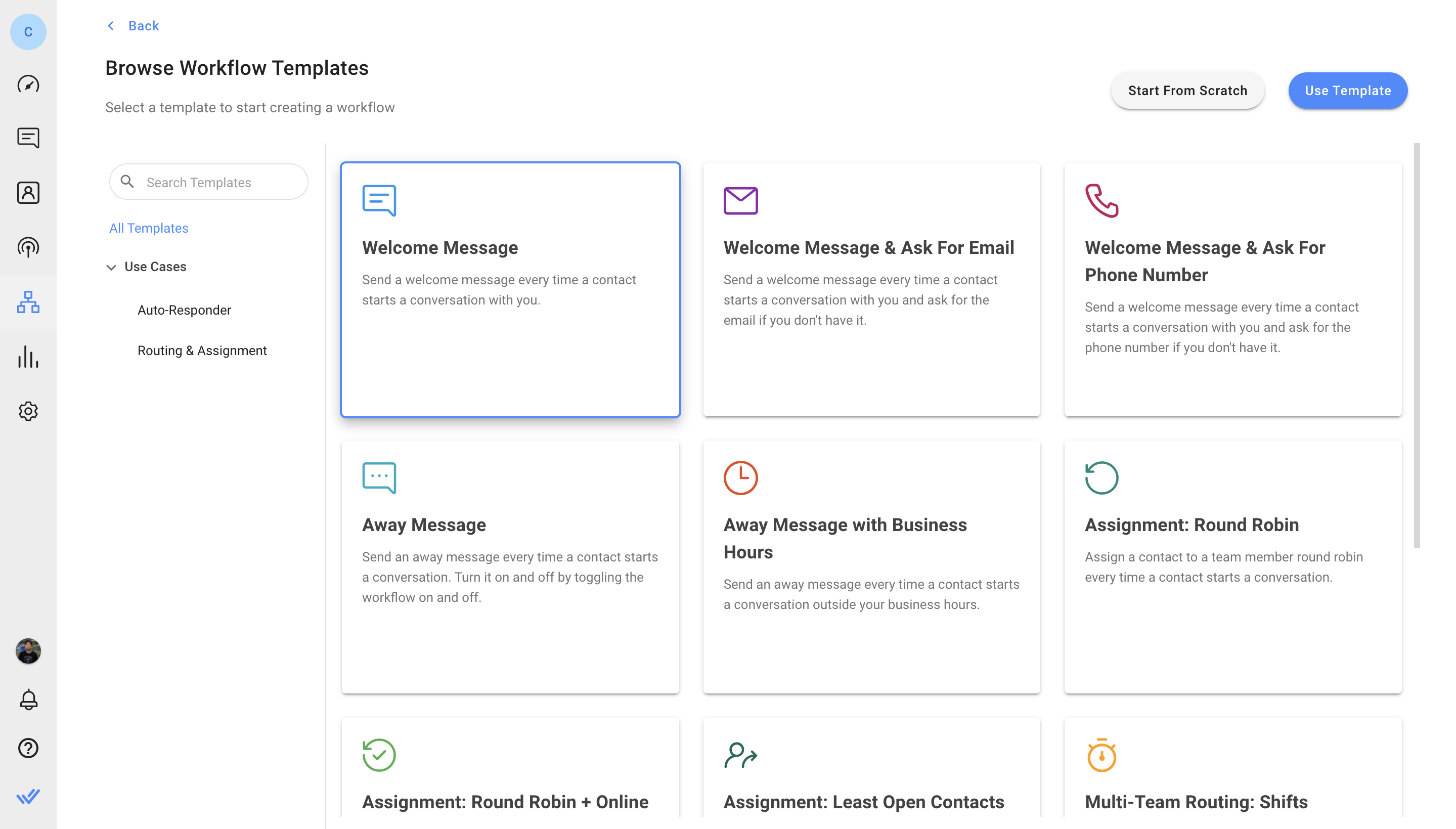
Para enviar un mensaje de ausencia, haz clic en Mensaje de Ausencia > Usar Plantilla.
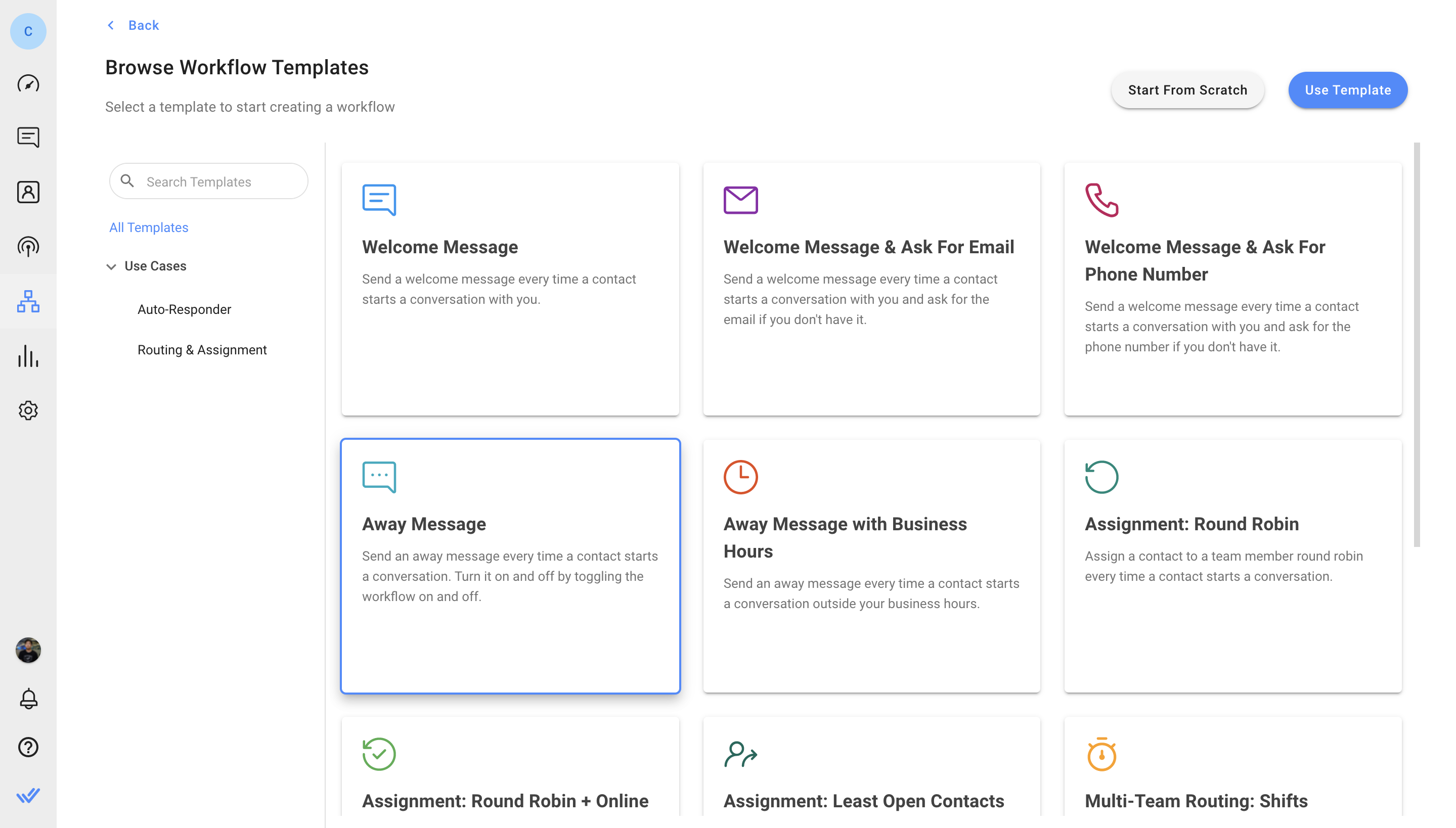
La plantilla de flujo de trabajo está configurada con un Trigger y el paso Enviar un mensaje. Esto envía una respuesta automática a los contactos cuando se abre una conversación.
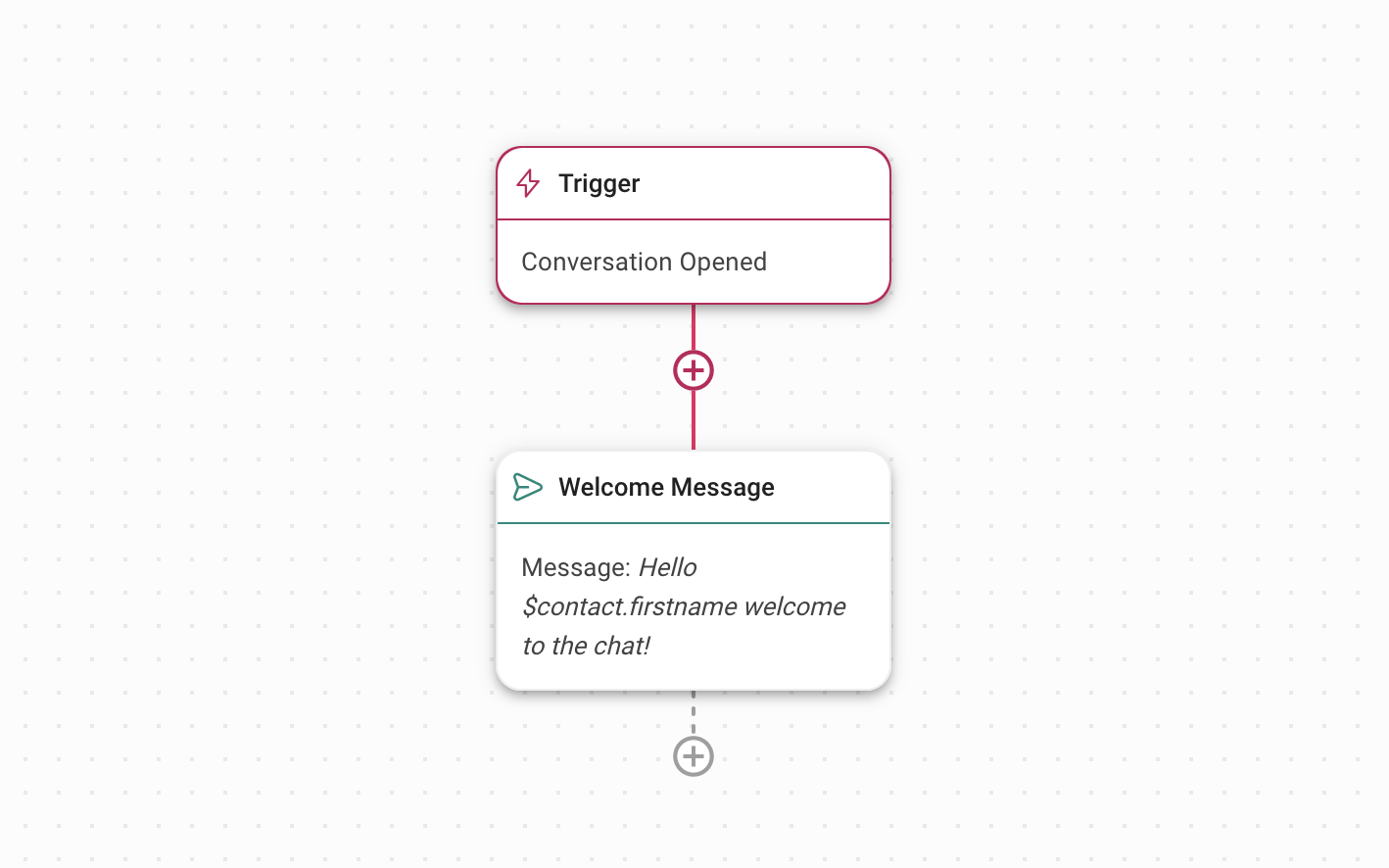
Aprenda más sobre Disparadores y Envíe un Mensaje Paso.
Editar los mensajes de bienvenida y ausente para enviar una respuesta automática
Enviar una configuración de paso del mensaje de bienvenida
Haga clic en Mensaje de bienvenida paso para editar el contenido del mensaje. El tipo de mensaje debe permanecer como texto. Finalmente, haga clic en Guardar y Publicar para activar el flujo de trabajo.
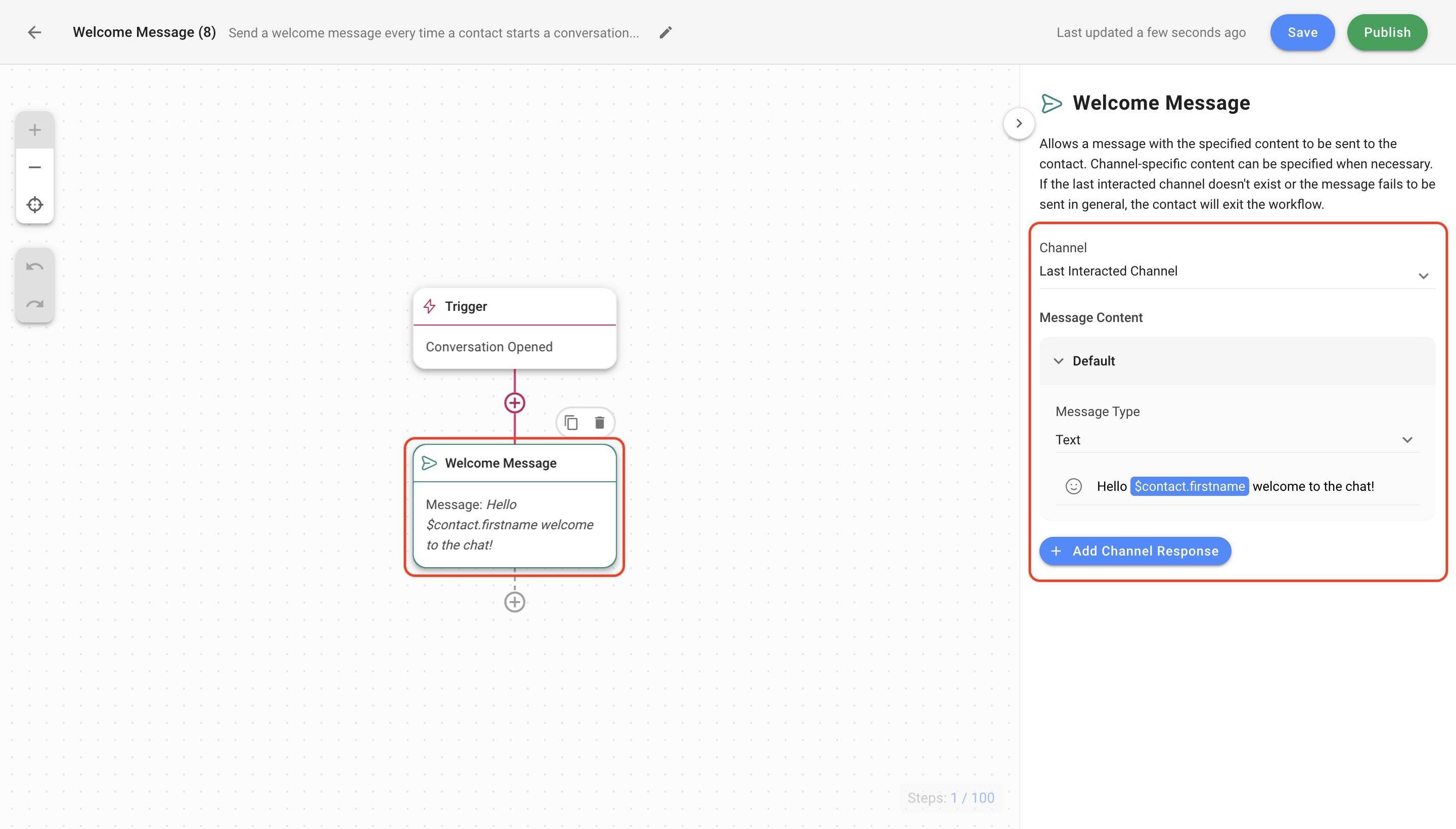
Enviar una configuración de paso del mensaje para el mensaje ausente
Haga clic en el paso Mensaje de Ausencia para editar el contenido del mensaje. El tipo de mensaje debe permanecer como texto. Finalmente, haga clic en Guardar y Publicar para activar el flujo de trabajo. Un mensaje básico de Ausencia le permite a los contactos saber que nadie está actualmente disponible. Activar este flujo de trabajo cuando los agentes estén todos ausentes y apagarlo cuando vuelvan a estar conectados.
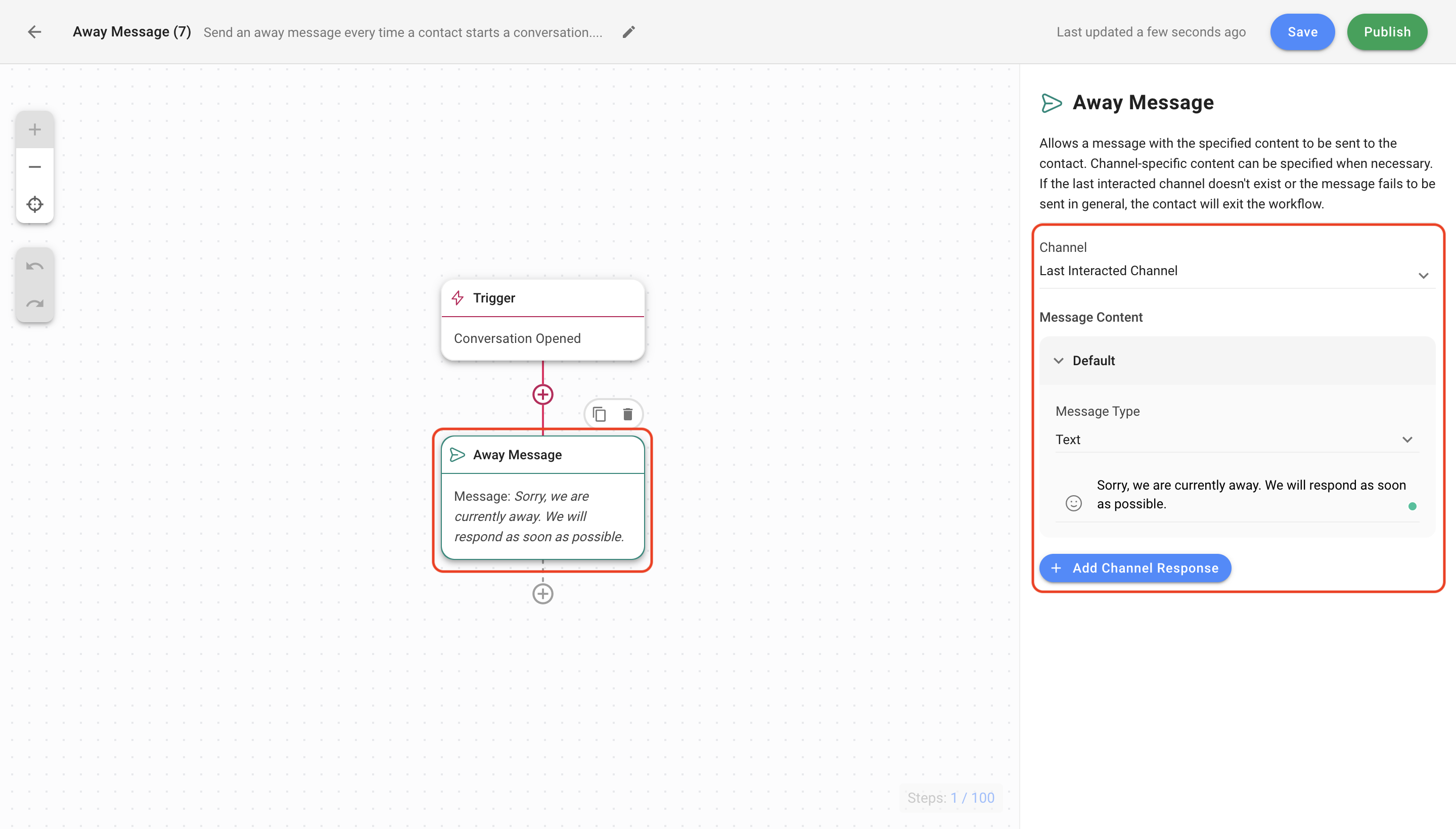
Enviar mensajes de bienvenida y de ausencia en función de las horas laborales.
Utilice este método cuando desee enviar un mensaje de bienvenida durante el horario comercial y un mensaje de ausencia fuera de este horario.
Objetivos del método.
Configurar las plantillas de flujo de trabajo para enviar un mensaje de bienvenida o de ausencia basado en horas laborales.
Configurar horas laborales para enviar una respuesta automática.
Configurar pasos de mensajes de bienvenida y de ausencia si es necesario.
Configuración del flujo de trabajo.
Hay plantillas de flujo de trabajo configuradas por nuestro equipo que puede utilizar inmediatamente. Puede editar las plantillas para adaptarse a las necesidades de su negocio.
Más información sobre plantillas de flujo de trabajo aquí.
Configurar las plantillas de flujo de trabajo para enviar un mensaje de bienvenida o de ausencia basado en horas laborales.
En el menú de la plataforma respond.io, haga clic en flujos de trabajo > + Añadir flujo de trabajo. Para enviar un mensaje de ausencia en función de horas laborales, haz clic en Mensaje de Ausencia con Horarios de Negocio > Usar plantilla.
Para enviar un mensaje de ausencia en función de las horas laborales, haz clic en Mensaje de Ausencia con Horarios de Negocio > Usar plantilla.
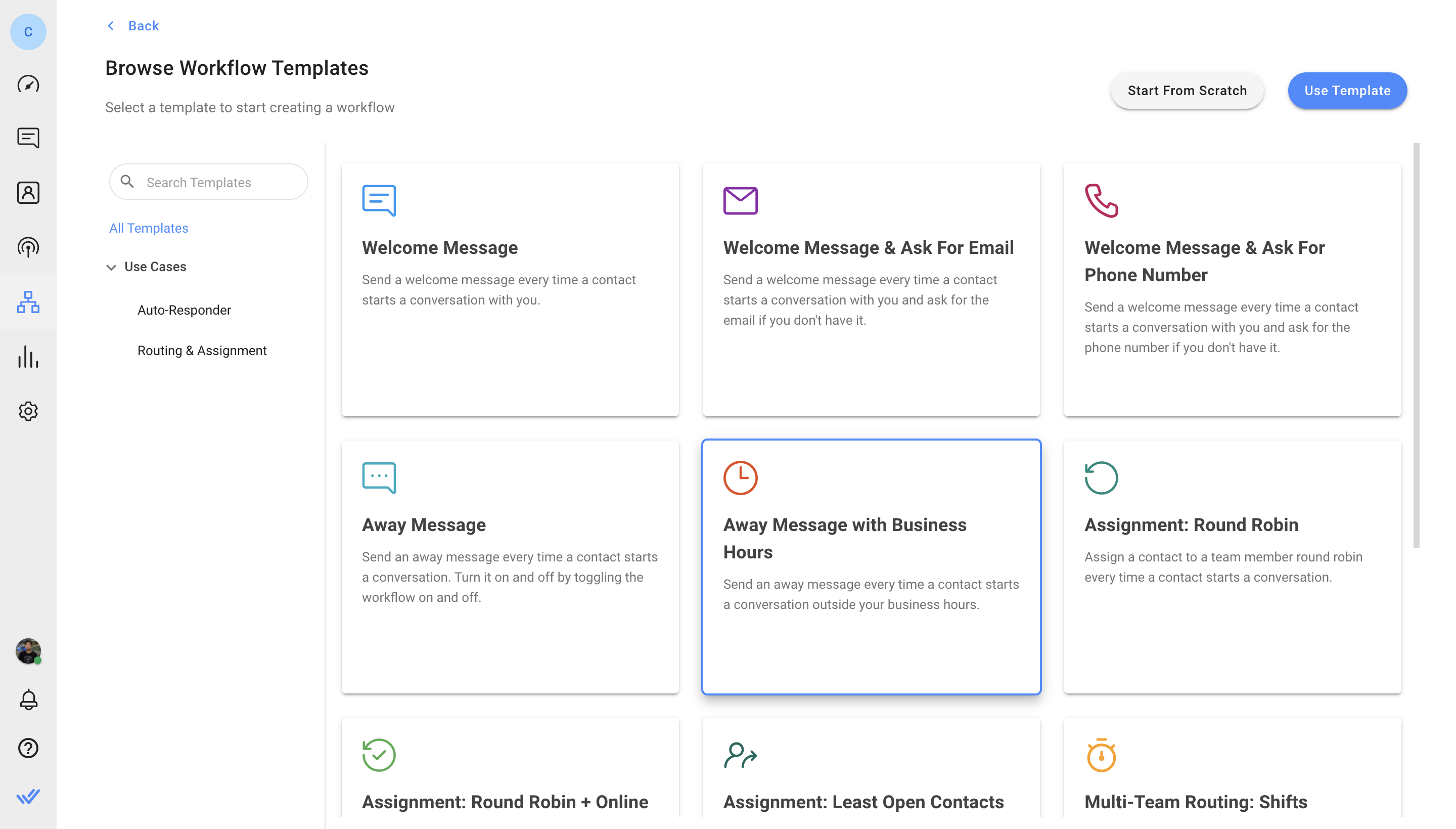
La plantilla de flujo de trabajo está configurada con un Trigger, Fecha & Paso de hora y el paso de Enviar un mensaje. Esto envía una respuesta automática a los contactos cuando se abre una conversación basada en horas laborables.
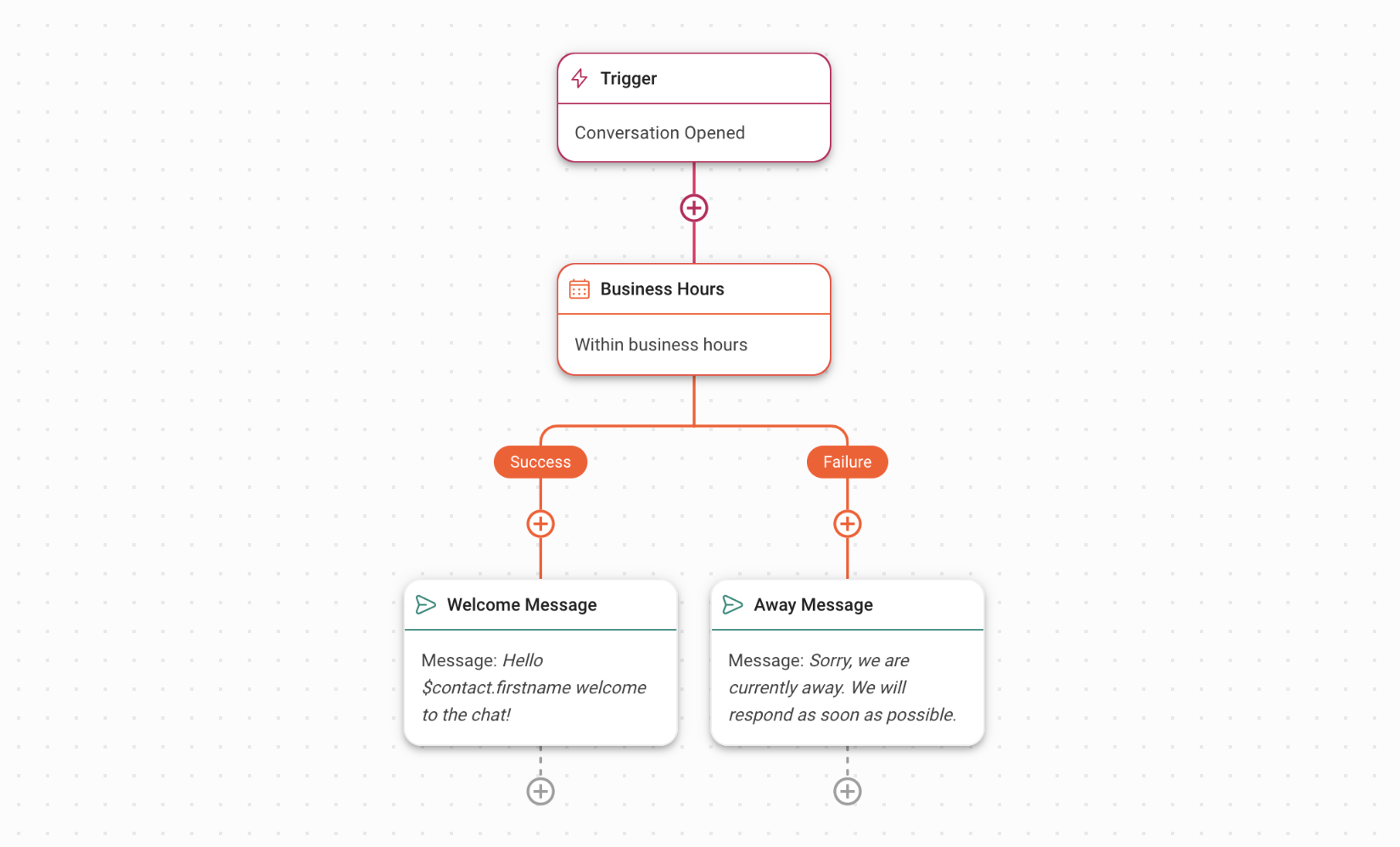
Configurar horas laborales para enviar una respuesta automática.
Utilice la Fecha & Paso para establecer sus horas laborales.

Más información sobre Fecha & Hora Paso.
Configurar pasos de bienvenida y mensajes ausentes si es necesario.
Utiliza el Paso de Envío de Mensaje para enviar un mensaje de bienvenida o de ausencia automático.
Haga clic en el paso Mensaje de bienvenida o Mensaje de ausencia para editar el contenido del mensaje. El tipo de mensaje debe permanecer como texto. Finalmente, haga clic en Guardar y Publicar para activar el flujo de trabajo.
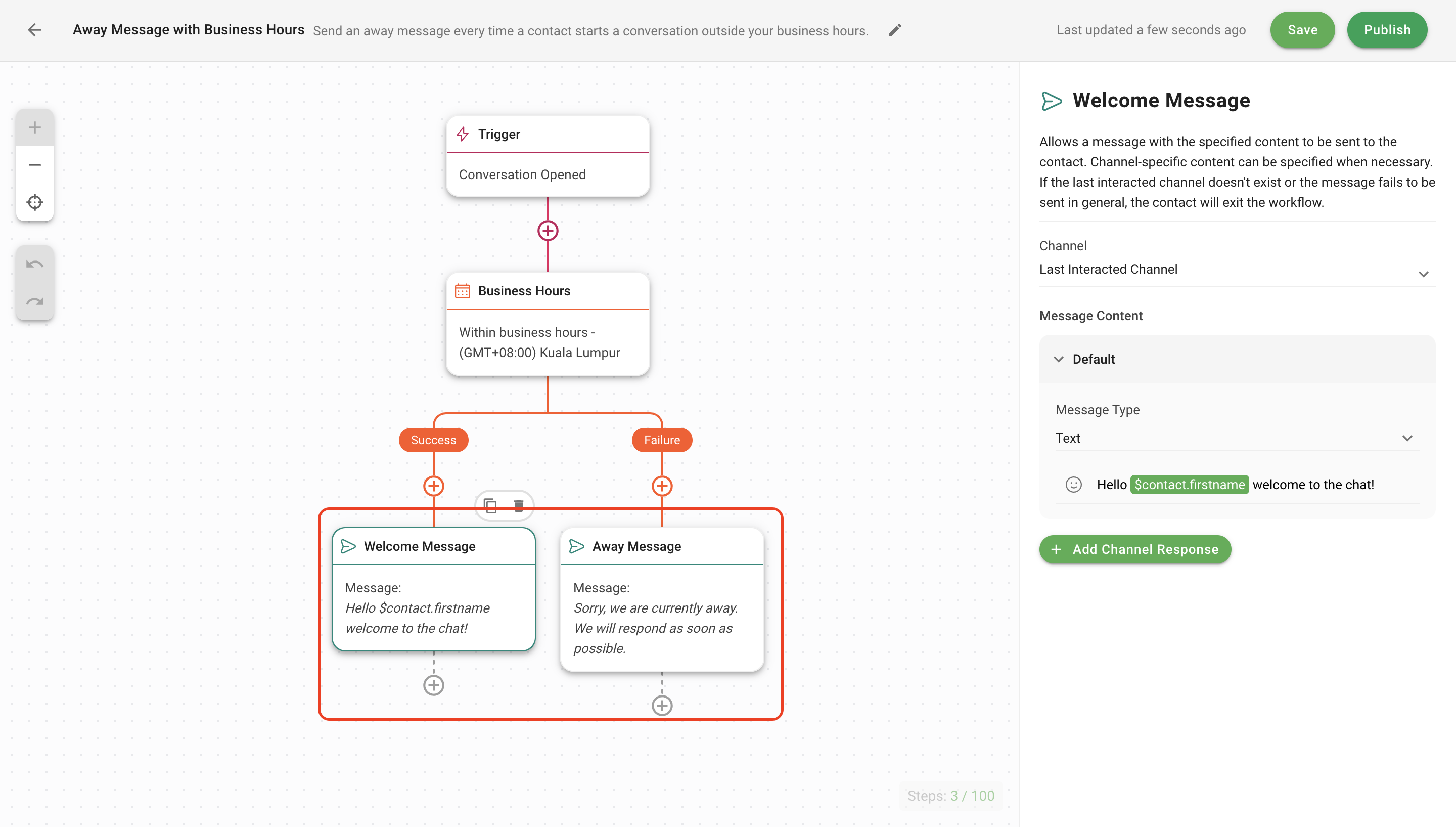
Aprende cómo configurar los mensajes de bienvenida y de ausencia.




